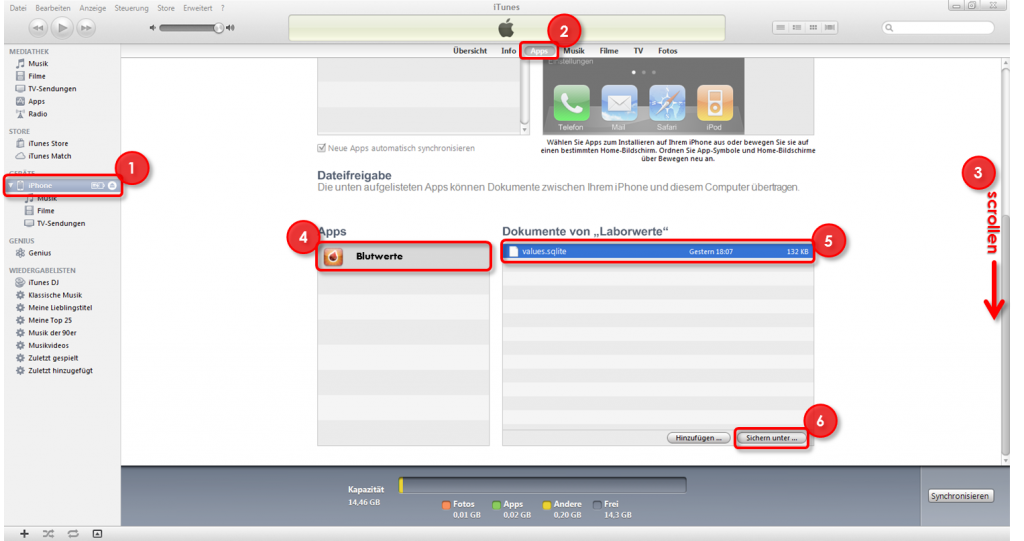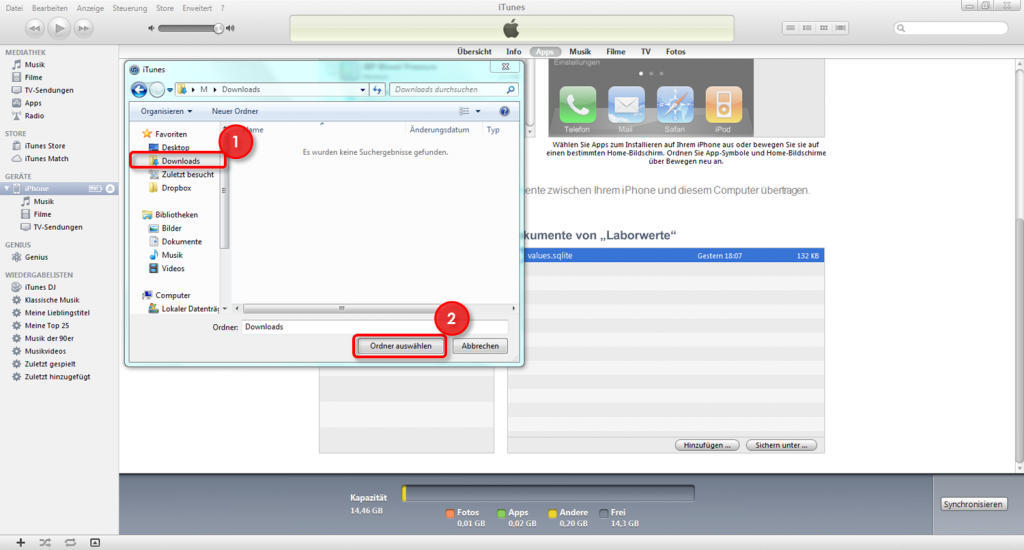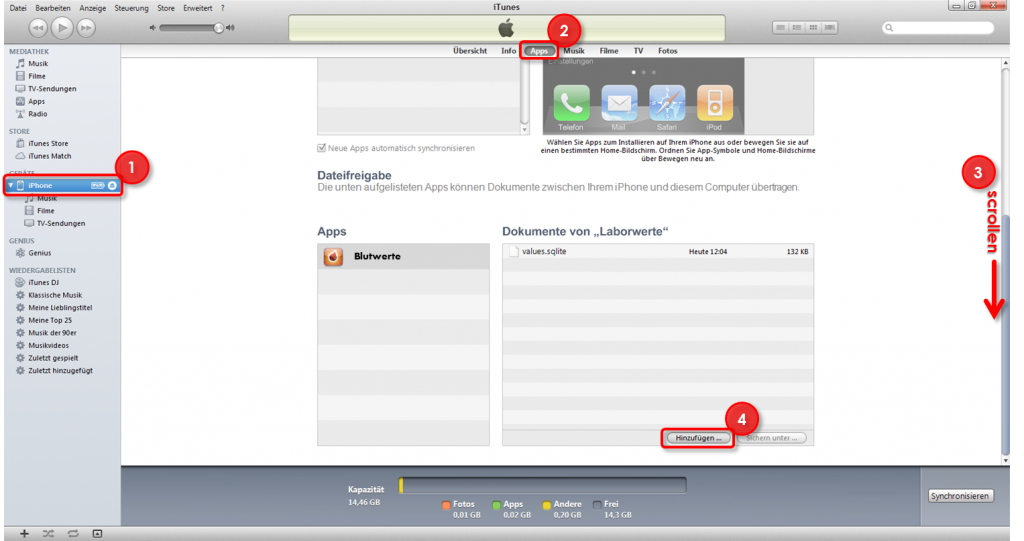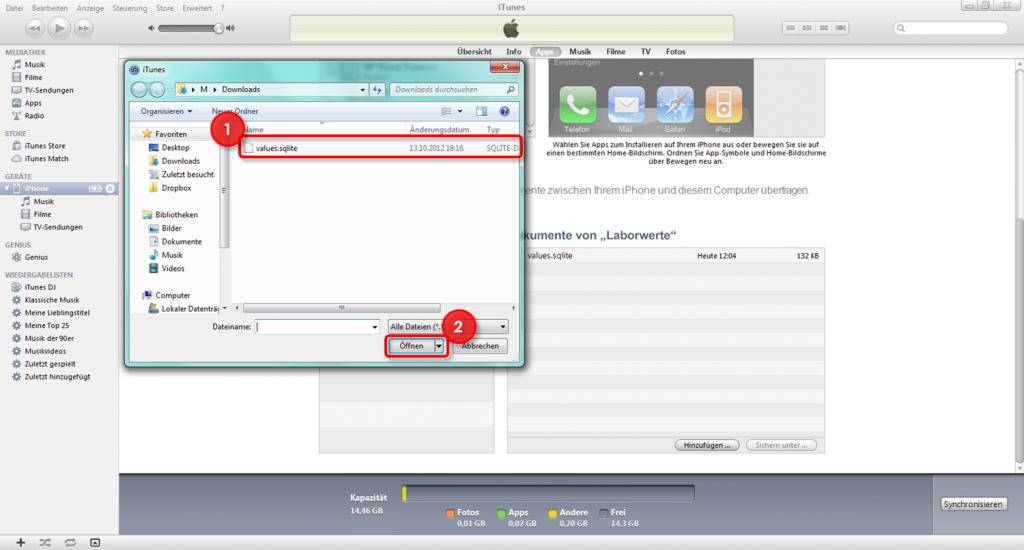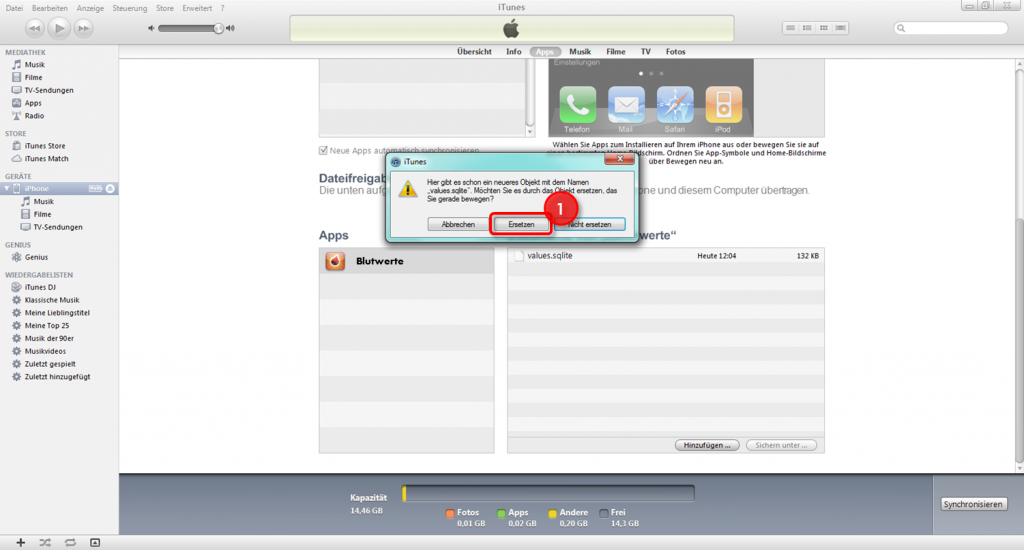iTunes erlaubt eine einfache, aber sichere Exportfunktion der Datenbank einer App. Sie ist allerdings etwas versteckt. Folgendermassen erstellen Sie eine Sicherheitskopie all Ihrer eingegebenen Laborwerte und lesen sie wieder ein:
Datenbank speichern
Öffnen sie iTunes und blenden Sie die Menueleiste von iTunes mit Strg-B und die Seitenleiste mit Strg-S ein (nur dann, wenn diese Leisten nicht schon zu sehen sind). Schließen sie das Endgerät an Ihren Computer an, Sie sollten dann das untere Bild sehen:
- Klicken Sie am linken Bildschirmrand auf Ihr iOS-Gerät
- Wählen Sie am oberen Bildschirmrand den Button „Apps“
- Scrollen Sie den Bildschirm nach unten
- Klicken Sie in der Liste auf den Eintrag „Blutwerte“
- Klicken Sie in der Liste auf der rechten Seite auf den Eintrag „values.sqlite“. Dies ist die Datenbank, unter der Ihre in der App eingetragenen Daten gespeichert sind.
- Klicken Sie auf „Sichern unter…“ um die Datenbank zu speichern
- Wählen Sie einen Speicherort auf Ihrem Computer, an dem Sie die Datenbank sichern möchten.
- Klicken Sie auf „Ordner auswählen“, um die Datei zu speichern
Datenbank einlesen
- Klicken Sie in iTunes am linken Bildschirmrand auf Ihr iOS-Gerät
- Wählen Sie am oberen Bildschirmrand den Button „Apps“
- Scrollen Sie den Bildschirm nach unten
- Klicken Sie auf den Button „Hinzufügen“ am unteren Bildschirmrand
- Wählen Sie den Ordner aus, in dem Ihre Datenbank abgelegt ist, klicken Sie auf die Datenbank „values-sqlite“.
- Wählen Sie „Öffnen“
- Wählen Sie im erscheinenden Fenster „Ersetzen“